از طریق منوی جستجو مطلب مورد نظر خود در وبلاگ را به سرعت پیدا کنید
چگونه تمام جلسات Tmux را بکشیم
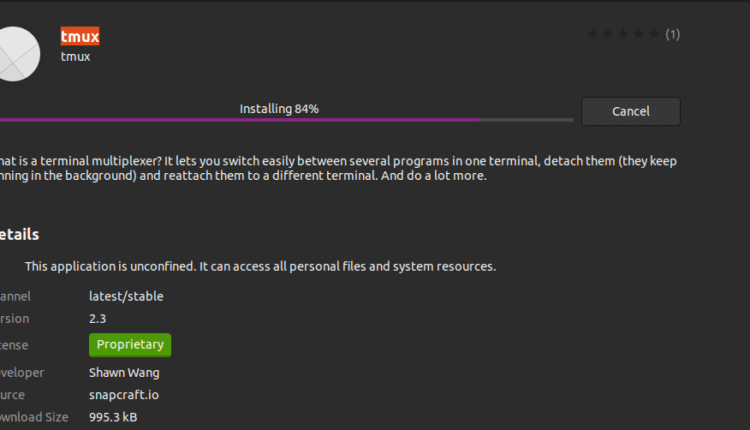
سرفصلهای مطلب
Tmux یک منبع باز است terminal برنامه مالتی پلکسر برای مدیریت موثر چندگانه terminal پنجره ها. افرادی که قبلا از اپلیکیشن Terminator استفاده کرده اند، بیشتر با مفهوم مدیریت تب در ترمینال لینوکس آشنا هستند. با Tmux می توانیم قسمت را تقسیم کنیم terminal در تعدادی از پنجره ها ما می توانیم این صفحات را با حرکت در اطراف، تغییر اندازه و جابجایی بین آنها تنظیم کنیم. این به کاهش درد ناشی از مدیریت چندین پنجره و تب Gnome کمک می کند terminal.
به طور کلی، هنگامی که اتصال SSH را می بندید، ریموت مربوطه را می بندید terminal جلسات نیز تعطیل است در اینجا Tmux برای کمک می آید زیرا آن جلسات را هنگامی که اتصال SSH قطع می شود حفظ می کند.
پس از نصب Tmux، هیچ آیکونی مرتبط با آن پیدا نخواهید کرد. به عنوان یک برنامه جداگانه ظاهر نمی شود، در عوض باید آن را از خود ترمینال Gnome فراخوانی کنیم. بعداً خواهیم دید که چگونه این کار را انجام دهیم.
توجه داشته باشید: در این “چگونه” ما از آن استفاده کرده ایم ‘Ctrl+b’ به عنوان پیشوند، اگر پیشوند دیگری را پیکربندی کرده اید، دستور را با پیشوند خود جایگزین کنید.
چه چیزی را پوشش خواهیم داد؟
در این راهنما، ما می خواهیم ببینیم که چگونه می توانیم Tmux و به طور خاص تر “چگونه تمام جلسات Tmux را بکشیم” را نصب کنیم. ما از اوبونتو 20.04 به عنوان سیستم پایه برای این راهنما استفاده خواهیم کرد. اجازه دهید ابتدا با نصب Tmux شروع کنیم.
پیش نیازها
1. Tmux باید نصب شود روی سیستم شما
2. اتصال به اینترنت و حساب کاربری با امتیازات ‘sudo’.
نصب Tmux روی اوبونتو 20.04
سیستم عامل های اصلی مانند Linux، MacOS و Windows Subsystem for Linux (WSL) بسته های نرم افزاری Tmux را از مخزن رسمی خود ارائه می دهند. برای نصب Tmux روی اوبونتو 20.04، ما می توانیم به سادگی از مدیر بسته یا مرکز نرم افزار همانطور که در زیر توضیح داده شده است استفاده کنیم:
1. برای نصب Tmux با استفاده از مدیریت بسته، به سادگی دستور را اجرا کنید:
2. برای نصب Tmux با استفاده از Software center، مرکز نرم افزار را باز کنید و Tmux را جستجو کنید و روی install کلیک کنید.

راه اندازی Tmux
پس از نصب Tmux، باید از Gnome استفاده کنیم terminal برای استناد به آن هنگام تلاش برای اجرای دستور ‘tmux’ ممکن است با خطای زیر روبرو شوید:

برای غلبه بر این خطا، تایپ کنید “export TERM=xterm” روی را terminal و enter را بزنید. حالا دوباره دستور ‘tmux’ را اجرا کنید و این بار خطا ظاهر نشود.
راه دیگر استفاده از “XTERM” terminal و Tmux را از اینجا اجرا کنید. این کار کرد روی سیستم اوبونتو 20.04 ما.
روش استفاده از Tmux
ما می توانیم از سه راه برای ارسال دستورات به Tmux استفاده کنیم terminal.
استفاده از کلیدهای پیشوند: Tmux از ترکیبی از کلیدها به نام کلید پیشوند استفاده می کند که به طور پیش فرض ‘CTRL+b’. این پیشوند با یک یا دو کلید دیگر دنبال می شود که توسط Tmux برای یک عملیات خاص تفسیر می شود. برای مثال، میتوانیم از یک جلسه با استفاده از: [Prefix+d].
استفاده از حالت فرمان: برای ارسال مستقیم دستورات به Tmux terminal، باید با فشردن کلیدهای پیشوند و سپس کولون (:) وارد حالت فرمان شویم. یک خط فرمان در پایین صفحه باز می شود terminal جایی که می توانیم دستورات Tmux را وارد کنیم.
استفاده از خط فرمان: دستورات Tmux را می توان از غیر Tmux نیز استفاده کرد terminal یا پوسته اعلان. این دستورات قبل از “tmux” کلمه کلیدی. ما این روش را در قسمت زیر توضیح داده ایم.
کشتن جلسه فردی در Tmux
به ساده ترین روش می توانیم تایپ کنیم ‘خروج’ یا وارد کنید ‘Ctrl+d’ برای از بین بردن یک جلسه Tmux. این “جلسه کشتن” دستور همچنین می تواند برای از بین بردن یک جلسه استفاده شود:
وقتی ما اجرا می کنیم ‘tmux ls’ اگر جلسه در حال اجرا نباشد، پیام زیر ظاهر می شود:
کشتن همه جلسه
ما همچنین می توانیم تمام جلسات در حال اجرا را به طور همزمان بکشیم. اجرای دستور زیر تمام جلسات از جمله جلسه ای که از آن اجرا می کنیم را از بین می برد:

مستثنی کردن یک جلسه از خاتمه
اگر میخواهید جلسهای را که در آن هستید نگه دارید و تمام جلسات دیگر را بکشید، دستور را اجرا کنید:
بگذار بکشیمsess_1′ و ‘sess_2’ از جانب ‘sess_3’ و دوباره جلسه در حال اجرا را لیست کنید:

این کار تمام جلسات را به استثنای جلسه فعلی که از آن اجرا می کنیم، از بین می برد ‘کشتن’ فرمان در مورد ما، ‘sess_3’ در حال اجرا است و سایرین خاتمه می یابند.
کشتن یک جلسه خاص
ما همچنین می توانیم یک جلسه را برای کشتن انتخاب کنیم، برای این کار دستور زیر را برای شناسایی جلسه هدف اجرا کنید:
یا به سادگی استفاده کنید:

حالا از دستور استفاده کنید ‘tmux kill-session -t sessionIDorName’ برای کشتن یک جلسه خاص به عنوان مثال، ما می خواهیم جلسه را بکشیم ‘sess_3’، در این حالت این دستور به صورت زیر خواهد بود:

کشتن فرآیند Tmux
با استفاده از این روش می توانیم کل Tmux را خاتمه دهیم process درخت برنامه System Monitor را باز کنید و عبارت tmux را در داخل آن جستجو کنید process برگه این همه فرآیندهای در حال اجرا Tmux را فهرست می کند. در مورد ما، ما سه جلسه Tmux داریم. سه فرآیند مشتری و یک سرور وجود دارد process مطابق شکل زیر اجرا می شود:

اکنون دستور زیر را اجرا کنید تا تمام جلسات خاتمه یابد:
تمام فرآیندهای tmux (کلاینت ها و سرور) مطابق شکل زیر خاتمه می یابند:

نتیجه
در این راهنما با نصب Tmux، اصول اولیه آن و به طور خاص تر “چگونه تمام جلسات tmux را بکشیم” آشنا شده ایم. توضیح دقیق تری از عملیات های مختلف Tmux را می توان یافت روی را Tmux صفحات مرد یا روی را Github page از Tmux.
لطفا در صورت وجود مشکل در متن یا مفهوم نبودن توضیحات، از طریق دکمه گزارش نوشتار یا درج نظر روی این مطلب ما را از جزییات مشکل مشاهده شده مطلع کنید تا به آن رسیدگی کنیم
زمان انتشار: 1402-12-30 05:41:39



